Ինչպե՞ս անտեսել սխալները Excel- ում Vlookup գործառույթն օգտագործելիս:
Սովորաբար, եթե սխալի բջիջները գոյություն ունեն հղման աղյուսակում, Vlookup գործառույթը նույնպես կվերադարձնի սխալները: Տե՛ս ստորև նկարված էկրանի նկարը: Որոշ օգտվողներ կարող են չցանկանալ ցույց տալ նոր աղյուսակի սխալները, հետևաբար, ինչպե՞ս անտեսել բնօրինակ տեղեկատու աղյուսակի սխալները Excel- ում Vlookup գործառույթը կիրառելիս: Այստեղ մենք առաջարկում ենք այն արագ լուծելու երկու մեթոդ:
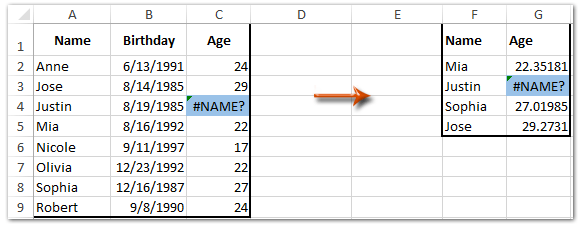
- Անտեսեք սխալները VLOOKUP- ի օգտագործման ժամանակ `փոփոխելով բնօրինակ հղման աղյուսակը
- Անտեսեք սխալները VLOOKUP- ի օգտագործման ժամանակ `համատեղելով Vlookup- ի և IF գործառույթները
- Անտեսեք սխալները զարմանալի գործիքի միջոցով VLOOKUP- ը օգտագործելիս
Անտեսեք սխալները VLOOKUP- ի օգտագործման ժամանակ `փոփոխելով բնօրինակ հղման աղյուսակը
Այս մեթոդը կօգնի ձեզ փոխել սկզբնական հղման աղյուսակը և ստանալ նոր սյունակ / աղյուսակ ՝ առանց սխալի արժեքների, և այնուհետև կիրառելով Vlookup գործառույթը Excel- ի այս նոր սյունակում / աղյուսակում:
1, Բացի սկզբնական տեղեկատու աղյուսակից, տեղադրեք դատարկ սյունակ և մուտքագրեք դրա համար սյունակի անուն:
Մեր դեպքում ես դատարկ սյունակ եմ տեղադրում հենց Տարիքի սյունակի վրա և D1 բջիջում մուտքագրում Տարիքի սյունակի անվանումը (Անտեսել սխալը):
2, Այժմ Բջջային D2- ում մուտքագրեք ներքևի բանաձևը, այնուհետև քաշեք Լրացնելու բռնակը ձեզ համար անհրաժեշտ տիրույթում:
= ԵԹԵ (ISERROR (C2), "", C2)

Այժմ նոր Տարիք (Անտեսել սխալը) սյունակում սխալի բջիջները փոխարինվում են դատարկով:
3, Այժմ գնացեք բջիջ (մեր դեպքում բջջային G2), որտեղ դուք կստանաք vlookup- ի արժեքները, մուտքագրեք բանաձևի տակ և լրացրեք բռնիչը քաշեք ձեզ համար անհրաժեշտ տիրույթ:
= VLOOKUP (F2, $ A $ 2: $ D $ 9,4, FALSE)

Այժմ դուք կտեսնեք, թե արդյոք դա սխալ է բուն հղման աղյուսակում, Vlookup գործառույթը կվերադառնա դատարկ:
Արագորեն կիրառեք VLOOKUP գործառույթը և անտեսեք Excel- ի սխալները
VLOOKUP գործառույթը կվերադարձնի 0, եթե համապատասխան արժեքը գոյություն չունի, կամ վերադարձնի # N / A սխալ, որը տեղի է ունեցել տարբեր պատճառներով Excel- ում: VLOOKUP- ի սխալներն անտեսելու համար գուցե հարկ լինի ձեռքով մեկ առ մեկ փոփոխել VLOOKUP բանաձևերը: Այստեղ ՝ 0-ը կամ # N / A- ը փոխարինեք դատարկով կամ նշված արժեքով Excel- ի համար Kutools- ի առանձնահատկությունը, դուք հեշտությամբ կարող եք խուսափել սխալների արժեքները վերադարձնելուց:

Excel- ի համար նախատեսված գործիքներ - Supercharge Excel-ը ավելի քան 300 հիմնական գործիքներով: Վայելեք լիարժեք հնարավորություններով 30-օրյա ԱՆՎՃԱՐ փորձարկում՝ առանց կրեդիտ քարտի պահանջի: Get It Now
Անտեսեք սխալները VLOOKUP- ի օգտագործման ժամանակ `համատեղելով Vlookup- ի և IF գործառույթները
Երբեմն կարող է չցանկանաք փոփոխել բնօրինակ հղման աղյուսակը, հետևաբար, Vlookup ֆունկցիան, ԵԹԵ ֆունկցիան և ISERROR ֆունկցիան համատեղելը կարող է օգնել ստուգել, թե արդյոք vlookup- ը սխալներ է վերադարձնում և հեշտությամբ անտեսել այդ սխալները:
Գնացեք դատարկ բջիջ (մեր դեպքում մենք գնում ենք Բջջային G2), մուտքագրեք ստորև բերված բանաձևը, ապա լրացրեք բռնիչը քաշեք ձեզ համար անհրաժեշտ տիրույթում:
=IF(ISERROR(VLOOKUP(F2,$A$2:$C $9,3,FALSE)),"",VLOOKUP(F2,$A$2:$C $9,3,FALSE))

Վերոնշյալ բանաձևում.
- F2- ը այն բջիջն է, որը պարունակում է բովանդակություն, որը ցանկանում եք համընկնել սկզբնական տեղեկատու աղյուսակում
- $ A $ 2: $ C $ 9 սկզբնական տեղեկատու աղյուսակն է
- Այս բանաձևը դատարկ կվերադառնա, եթե համապատասխան արժեքը սկզբնական տեղեկատու աղյուսակում սխալ է:
 |
Բանաձևը շատ բարդ է հիշելու համար: Պահպանեք բանաձևը որպես Ավտոմատ տեքստի մուտք ՝ հետագայում միայն մեկ կտտոցով վերօգտագործելու համար: Կարդալ ավելին… Ազատ դատավարությունը |
Անտեսեք սխալները զարմանալի գործիքի միջոցով VLOOKUP- ը օգտագործելիս
Եթե Kutools- ը տեղադրել եք Excel- ի համար, կարող եք կիրառել այն 0-ը կամ # N / A- ը փոխարինեք դատարկով կամ նշված արժեքով Excel- ում VLOOKUP գործառույթը կիրառելիս անտեսել սխալները: Խնդրում ենք անել հետևյալը.
Excel- ի համար նախատեսված գործիքներ- Ներառում է ավելի քան 300 հարմար գործիքներ Excel- ի համար: 30 օրյա անվճար փորձնական ամբողջական հնարավորություն, վարկային քարտ չի պահանջվում: Get It Now
1: Սեղմեք Կուտոլս > Super Փնտրել > 0-ը կամ # N / A- ը փոխարինեք դատարկով կամ նշված արժեքով այս հնարավորությունը միացնելու համար:

2, Բացվող պատուհանում խնդրում ենք կատարել հետևյալը.

(1) Իսկ Փնտրման արժեքներ տուփ, ընտրեք որոնման արժեքները պարունակող տիրույթը:
(2) Իսկ Արդյունքների շրջանակը տուփ, խնդրում ենք ընտրել նպատակակետի տիրույթը, որը կտեղադրեք վերադարձման արժեքները:
(3) Ընտրեք, թե ինչպես վարվել վերադարձի սխալների հետ: Եթե ցանկանում եք սխալներ ցույց չտալ, նշեք այն 0 կամ # N / A սխալի արժեքը փոխարինեք դատարկով տարբերակ; և եթե ցանկանում եք սխալները նշել տեքստով, նշեք այն 0 կամ # N / A սխալի արժեքը փոխարինեք նշված արժեքով տարբերակը և մուտքագրեք նշված տեքստը ներքևի վանդակում:
(4) Իսկ Տվյալների տիրույթ տուփ, խնդրում ենք ընտրել որոնման աղյուսակը;
(5) Իսկ Հիմնական սյունակ տուփ, խնդրում ենք ընտրել որոնման արժեքները պարունակող նշված սյունակը.
(6) Իսկ Վերադարձի սյունակ տուփ, խնդրում ենք ընտրել համապատասխան սյունակները պարունակող նշված սյունակը:
3. Սեղմեք OK կոճակը:
Այժմ կտեսնեք, որ որոնման արժեքներին համապատասխանող արժեքները հայտնաբերվել և տեղադրվել են նպատակակետի տիրույթում, իսկ սխալները տեղադրվում են նաև դատարկ կամ նշված տեքստով:

Առնչվող հոդվածներ քանակը:
Գրասենյակի արտադրողականության լավագույն գործիքները
Լրացրեք ձեր Excel-ի հմտությունները Kutools-ի հետ Excel-ի համար և փորձեք արդյունավետությունը, ինչպես երբեք: Kutools-ը Excel-ի համար առաջարկում է ավելի քան 300 առաջադեմ առանձնահատկություններ՝ արտադրողականությունը բարձրացնելու և ժամանակ խնայելու համար: Սեղմեք այստեղ՝ Ձեզ ամենաշատ անհրաժեշտ հատկանիշը ստանալու համար...

Office Tab- ը Tabbed ինտերֆեյսը բերում է Office, և ձեր աշխատանքը շատ ավելի դյուրին դարձրեք
- Միացնել ներդիրներով խմբագրումը և ընթերցումը Word, Excel, PowerPoint- ով, Հրատարակիչ, Access, Visio և Project:
- Բացեք և ստեղծեք բազմաթիվ փաստաթղթեր նույն պատուհանի նոր ներդիրներում, այլ ոչ թե նոր պատուհաններում:
- Բարձրացնում է ձեր արտադրողականությունը 50%-ով և նվազեցնում մկնիկի հարյուրավոր սեղմումները ձեզ համար ամեն օր:
